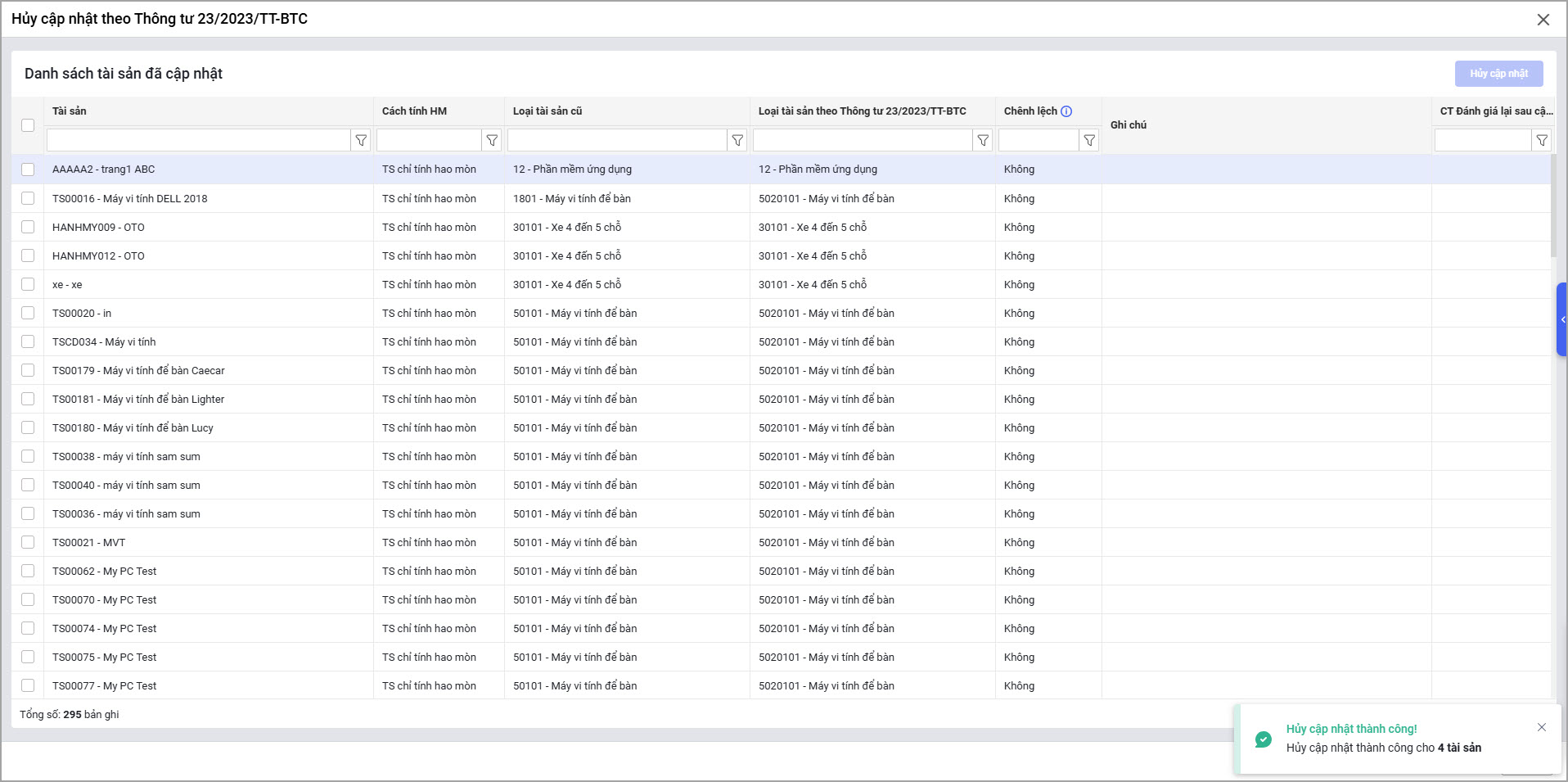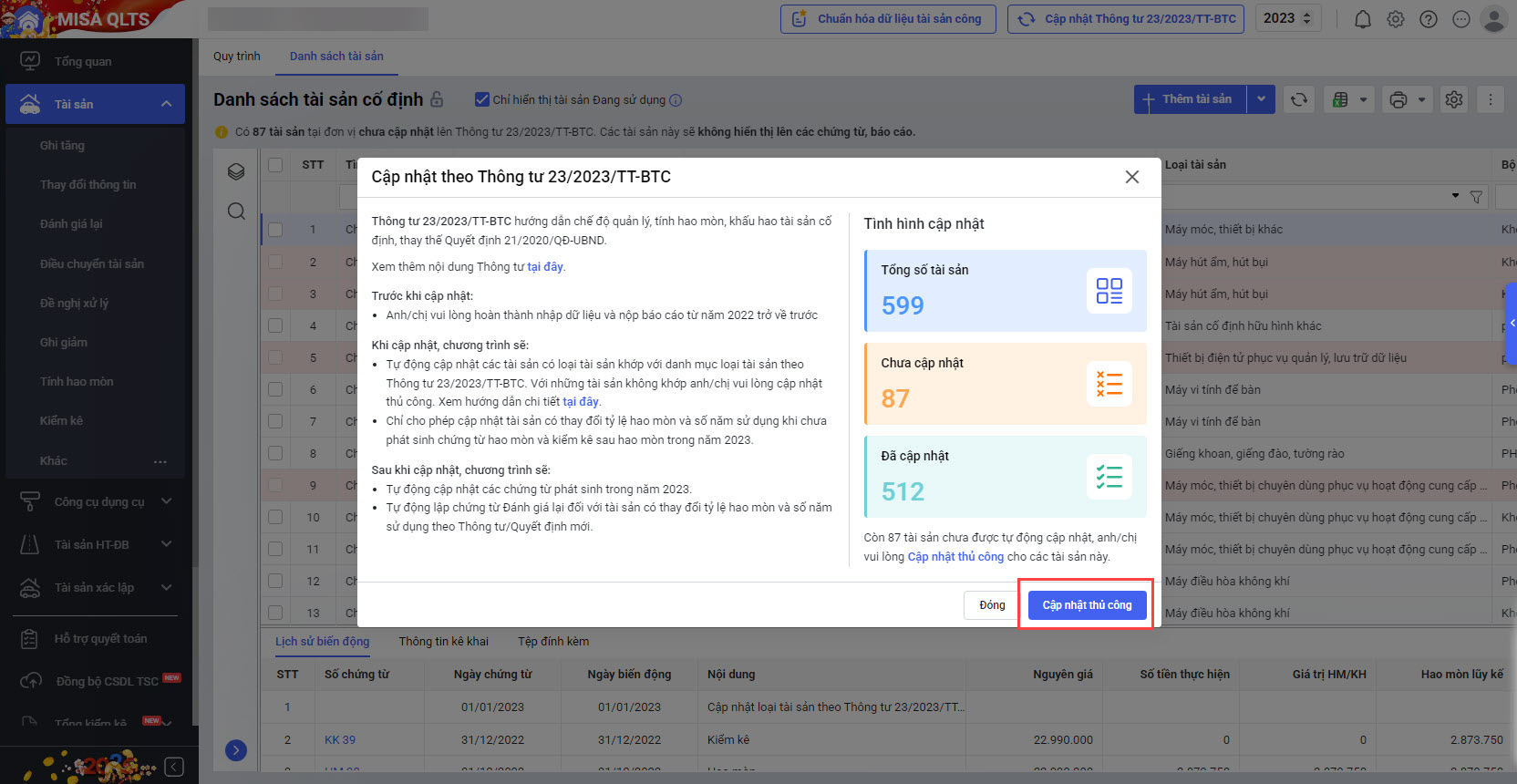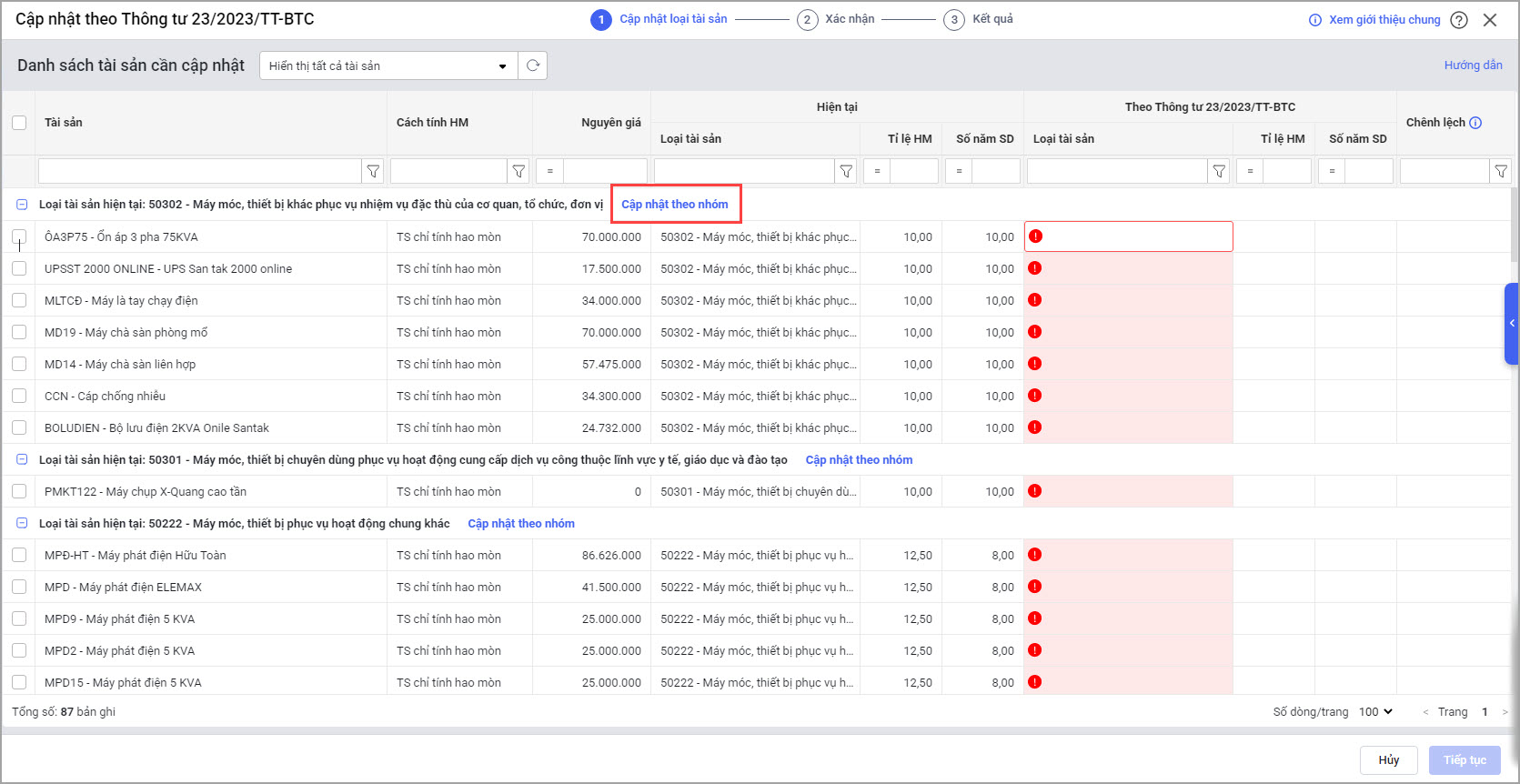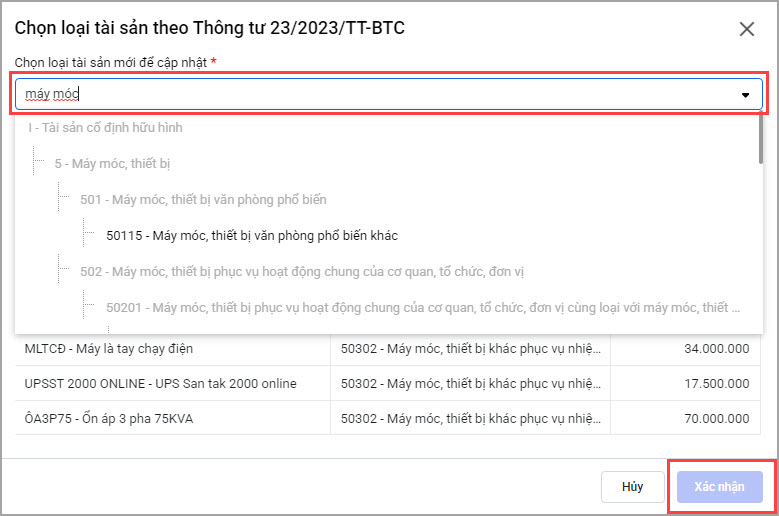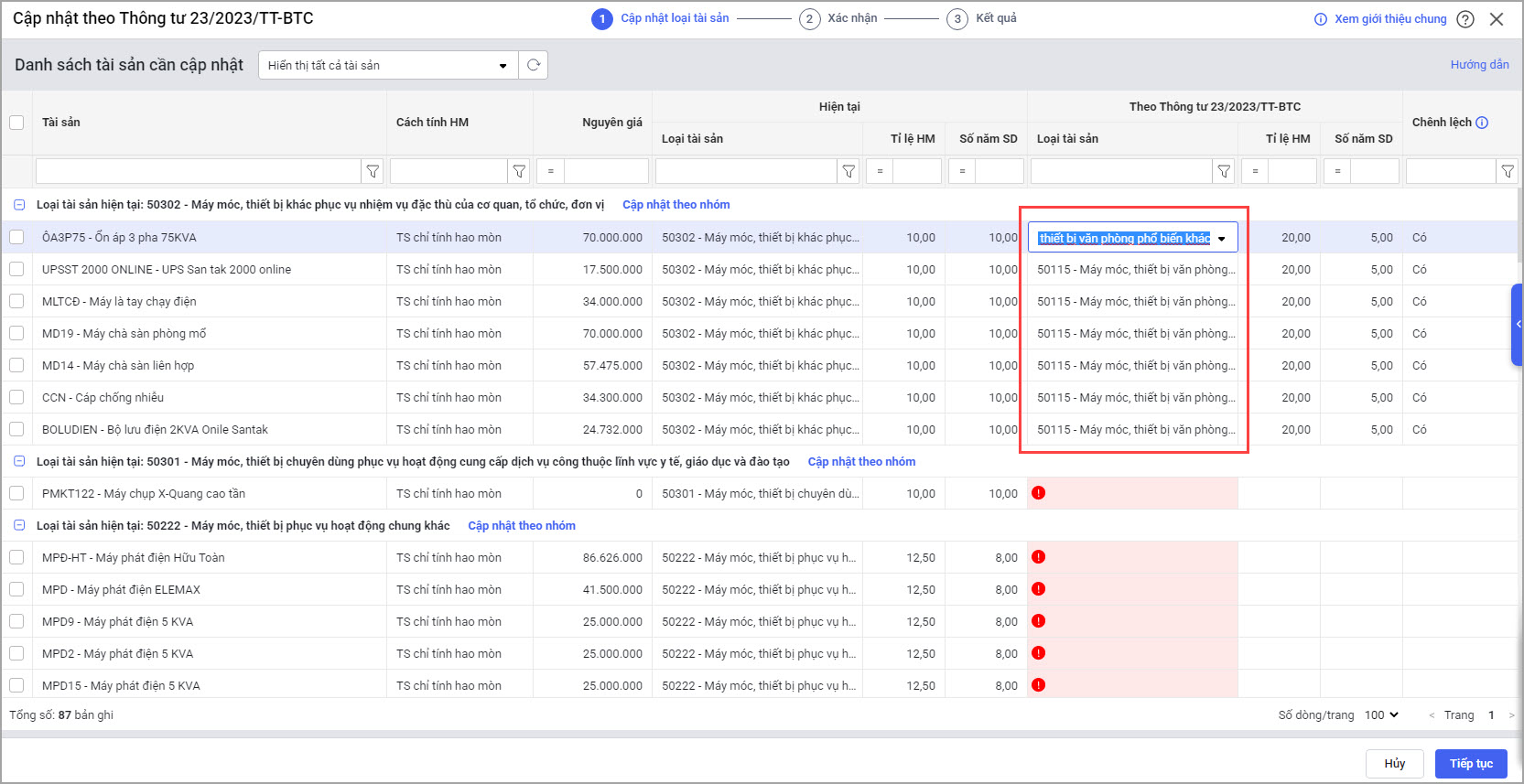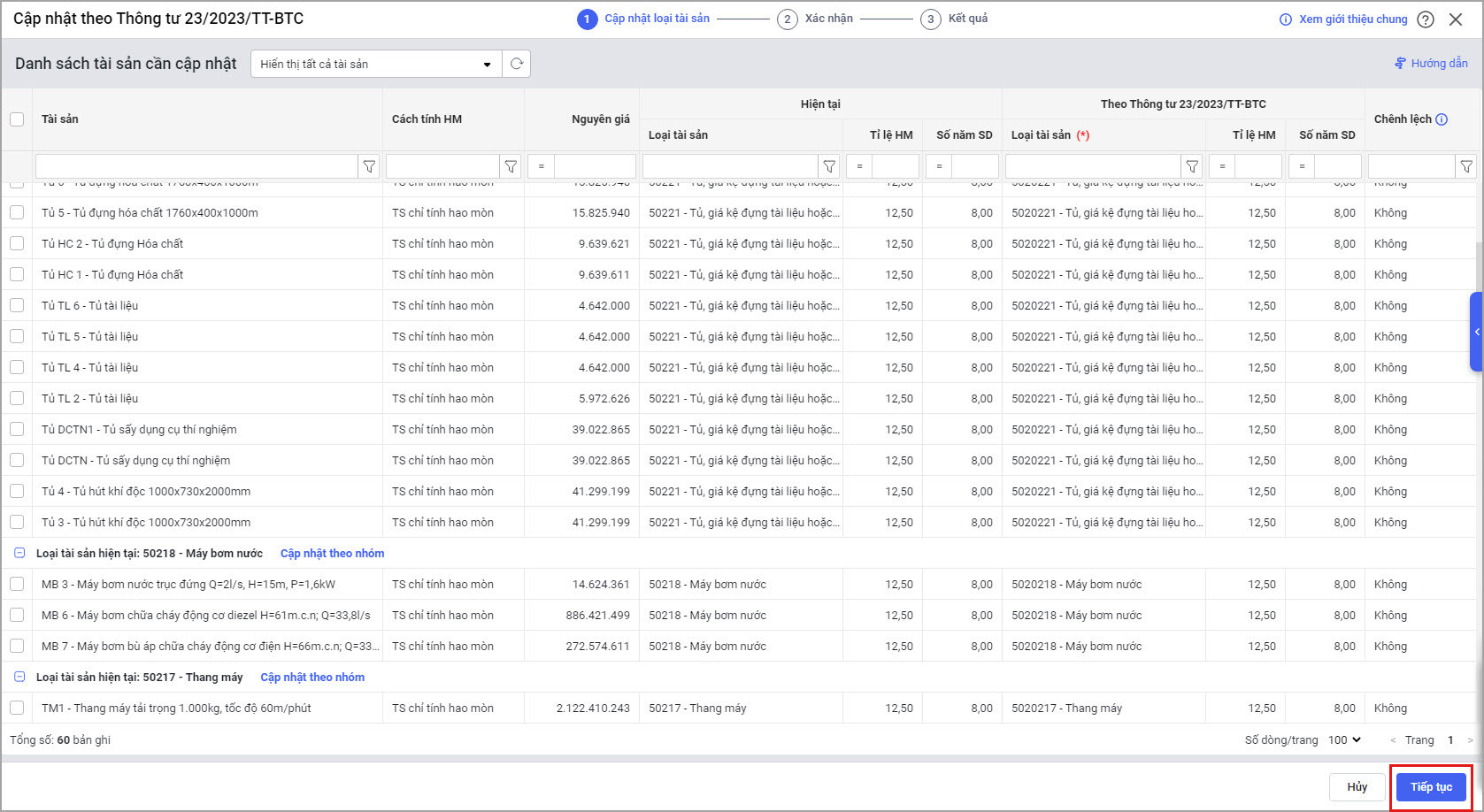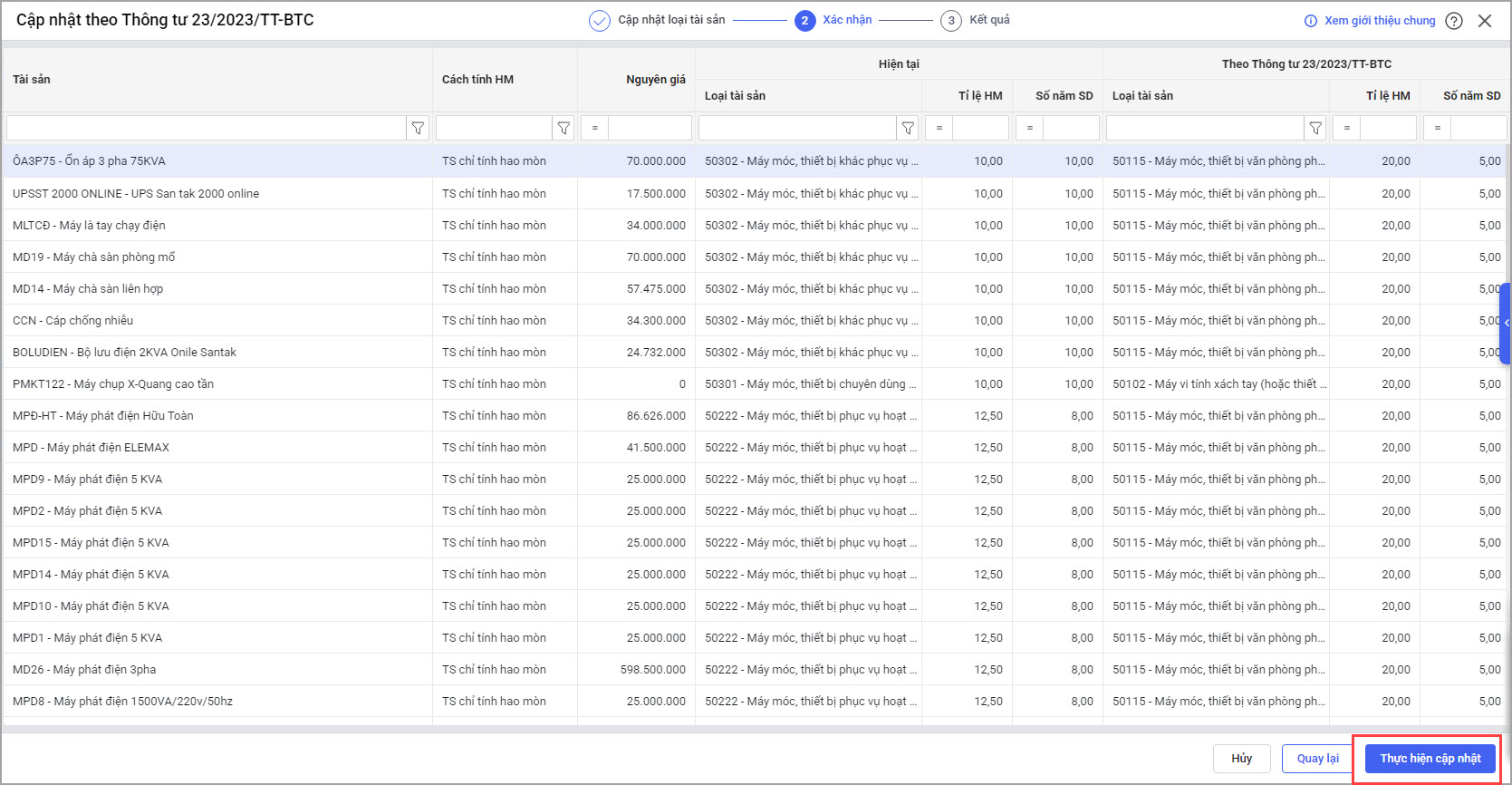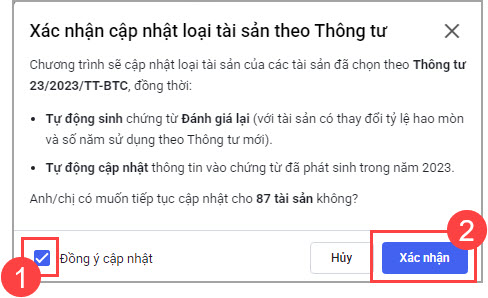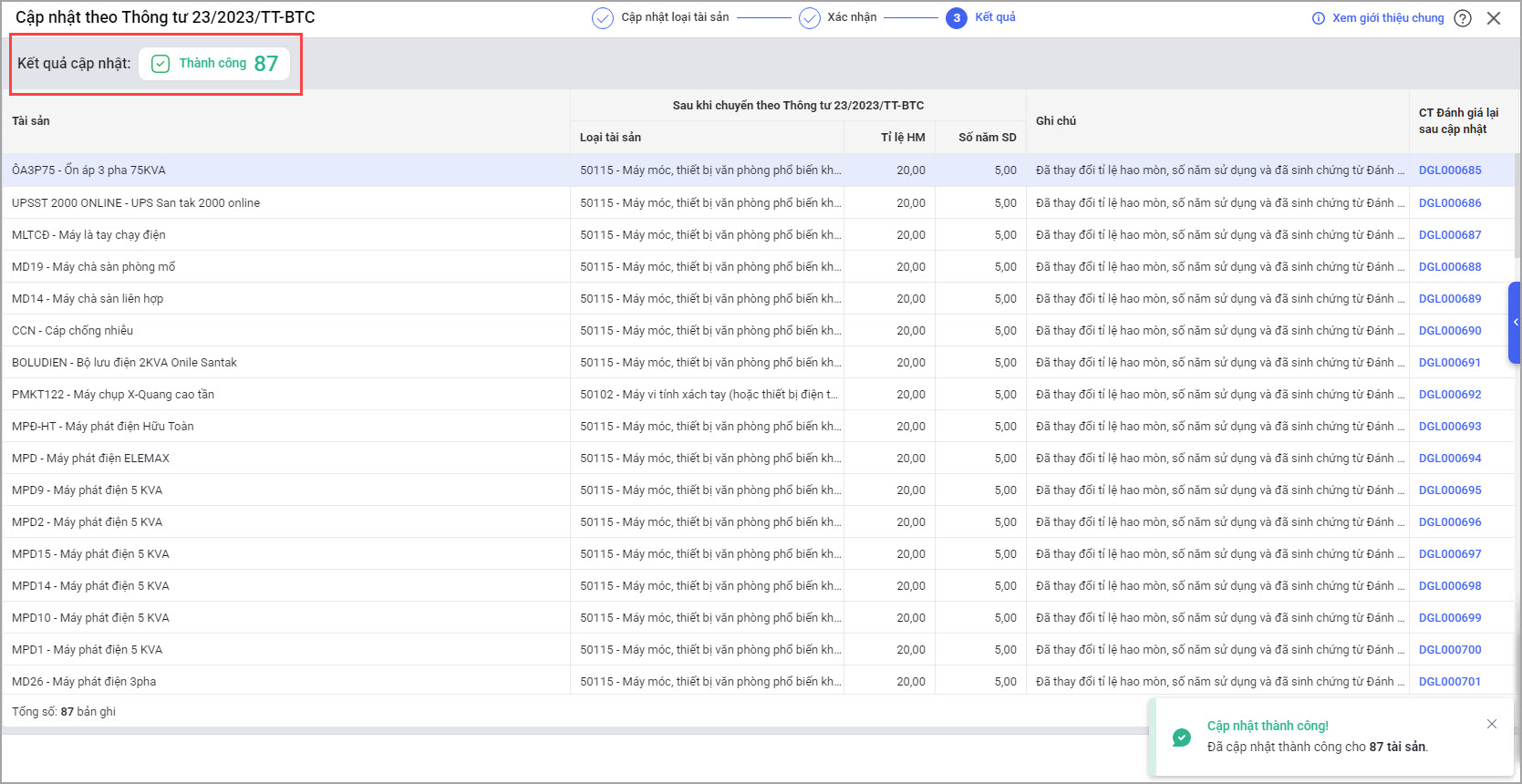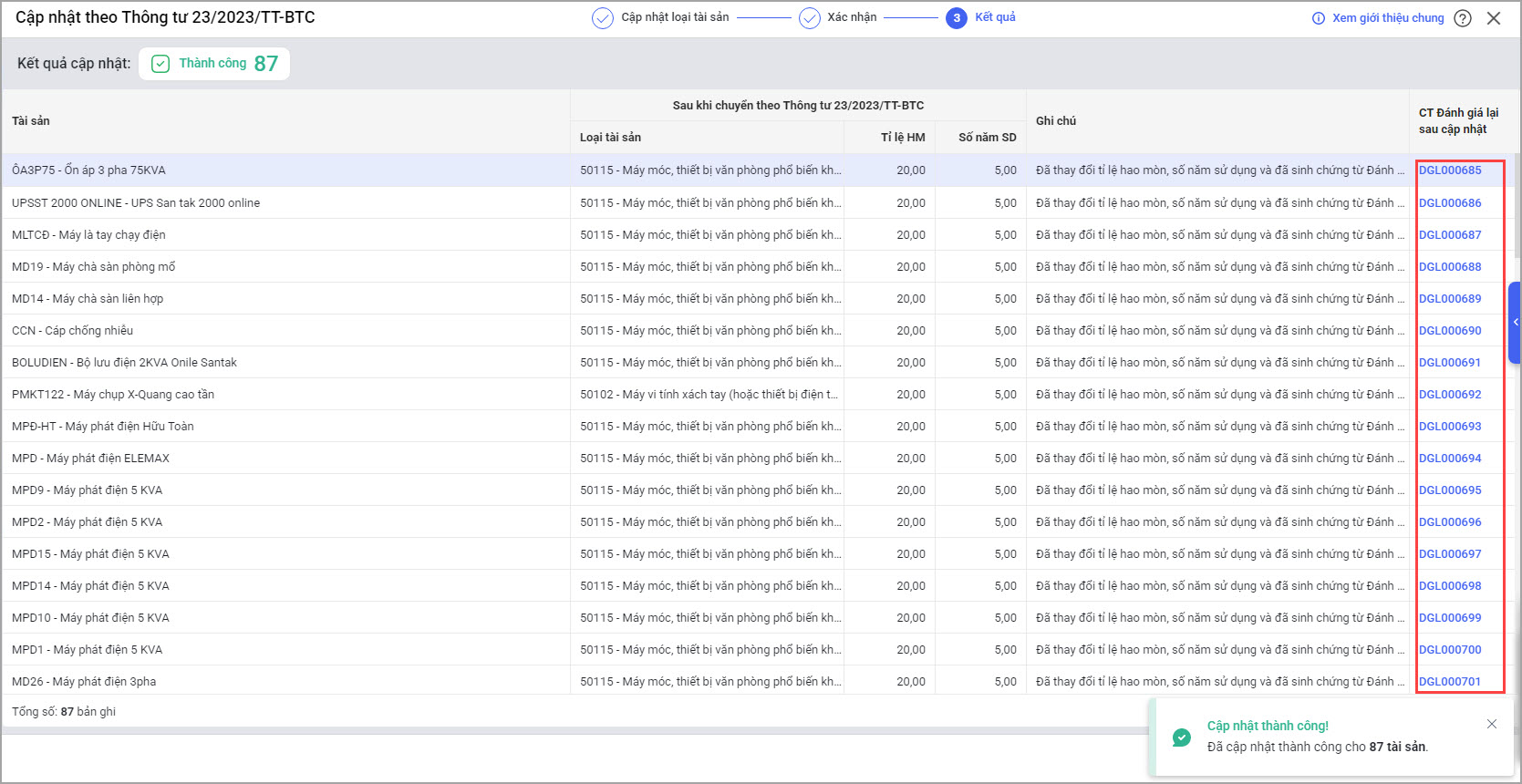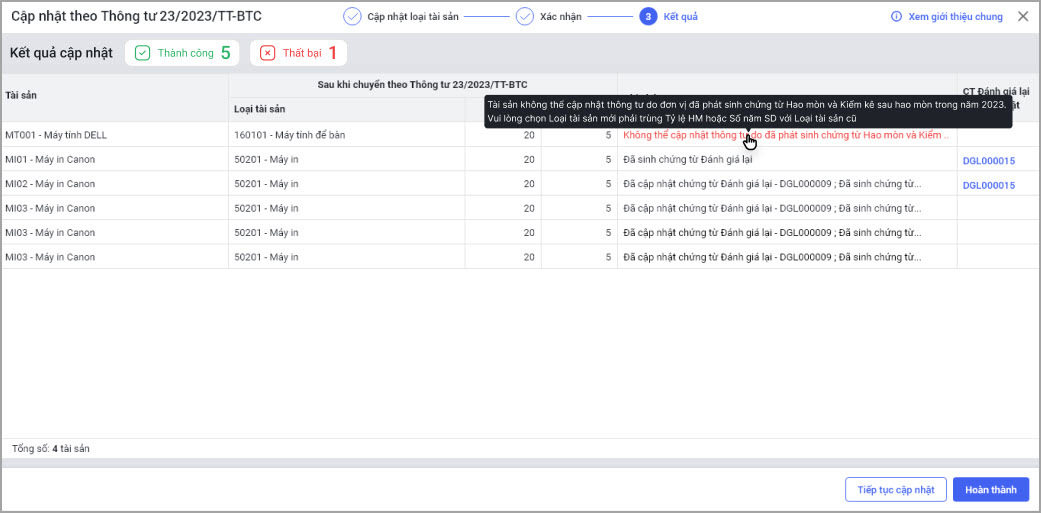1. Tổng quan
Bài viết này giúp anh/chị cập nhật thủ công loại tài sản theo Thông tư, Quyết định trên phần mềm khi có thay đổi Quyết định của tỉnh, nhằm đảm bảo dữ liệu được cập nhật đúng theo Thông tư, Quyết định mới nhất.
2. Các bước thực hiện
Tài liệu này hướng dẫn cập nhật theo Thông tư 23/2023/TT-BTC, anh/chị thao tác tương tự với các loại Thông tư, Quyết định khác (Viết tắt là TT/QĐ)
2.1. Cập nhập Thông tư
2.2. Hủy cập nhật tài sản
Trường hợp chuyển loại tài sản sang loại tài sản của Thông tư 23/2023/TT-BTC bị sai sót, anh/chị có thể hủy bỏ việc chuyển đổi này.
- Vào Tài sản, nhấn vào biểu tượng dấu ba chấm. Chọn Cập nhật loại tài sản theo TT/QĐ\Hủy cập nhật.
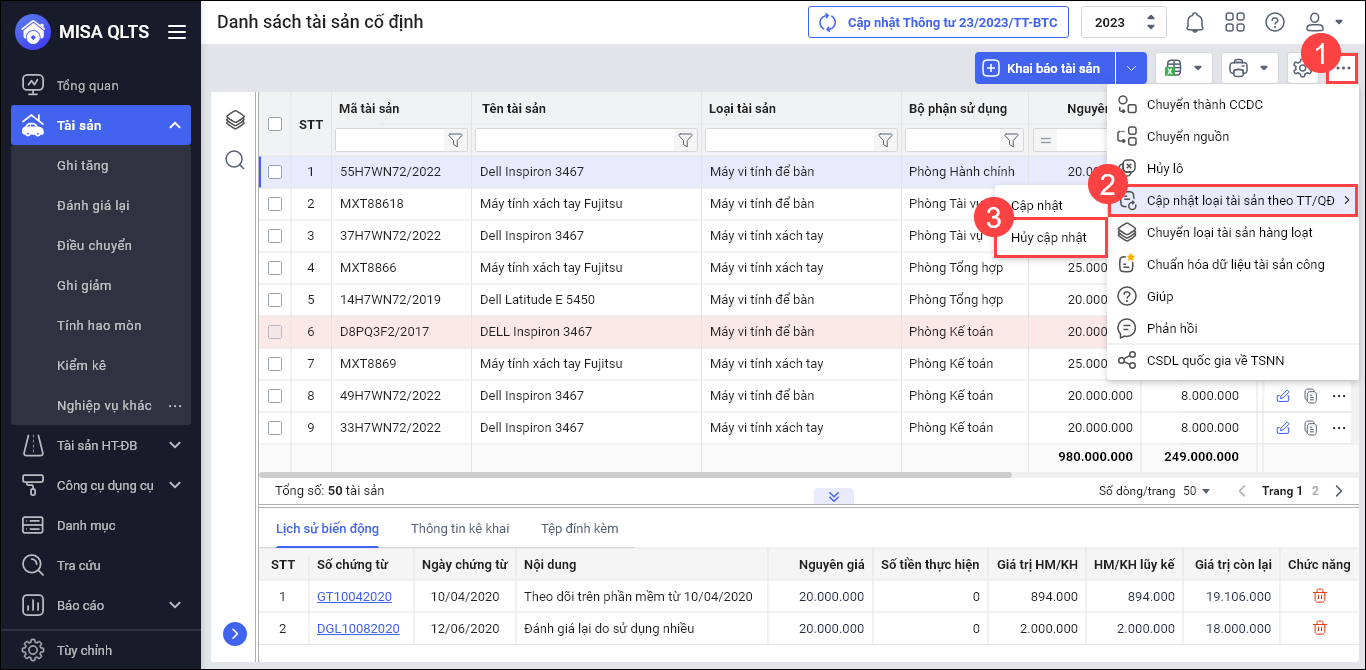
- Phần mềm thống kê danh sách tài sản đã cập nhật, tích chọn những tài sản cần hủy cập nhật, nhấn Hủy cập nhật.
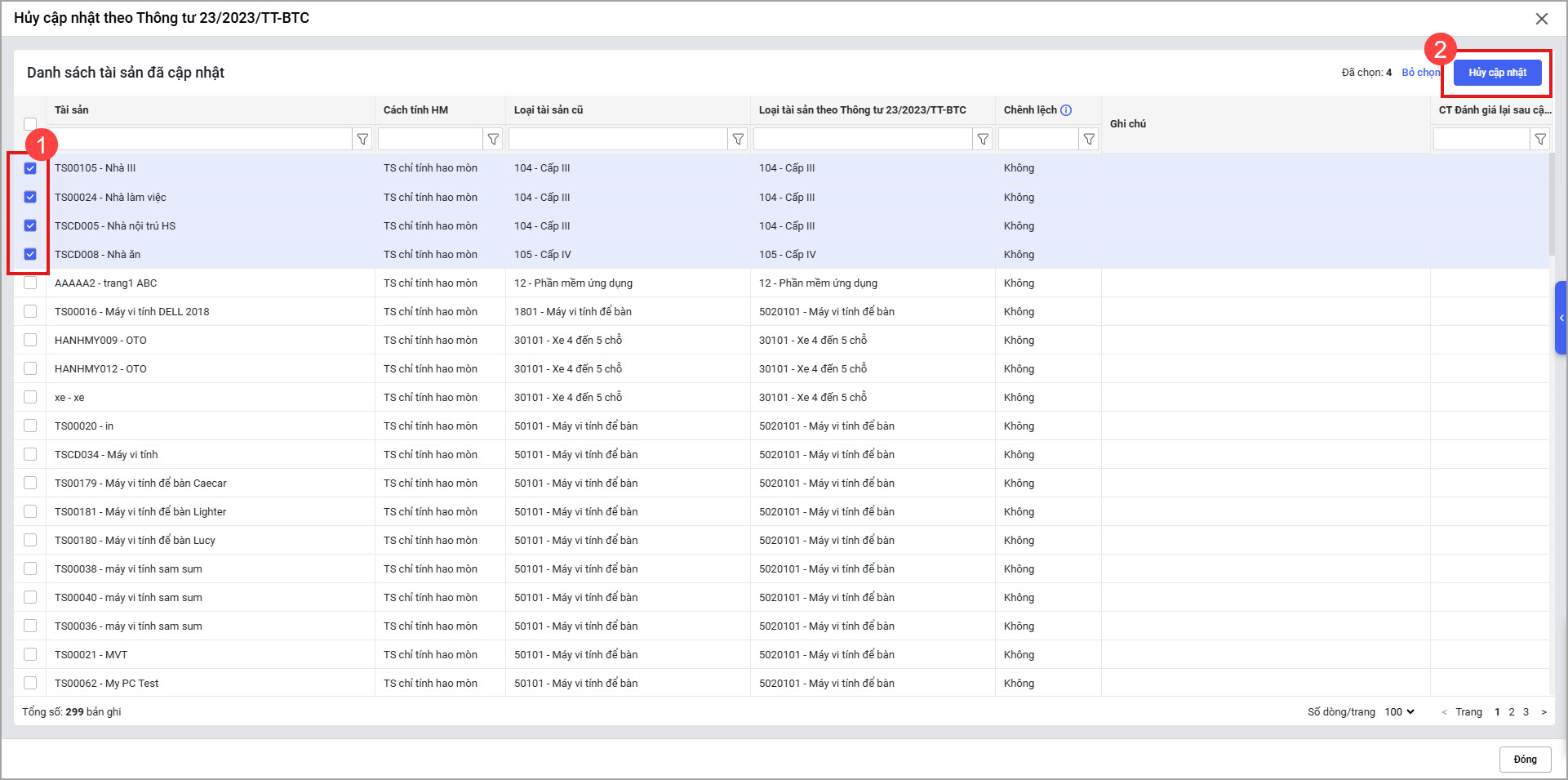
- Tích chọn Đồng ý hủy cập nhật, nhấn Xác nhận.
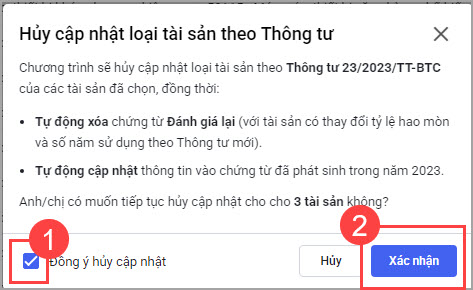
- Sau khi hủy cập nhật thành công, tài sản được chuyển về danh sách tài sản cần cập nhật và tự động xóa những chứng từ Đánh giá lại đã sinh.